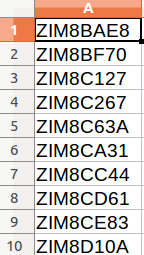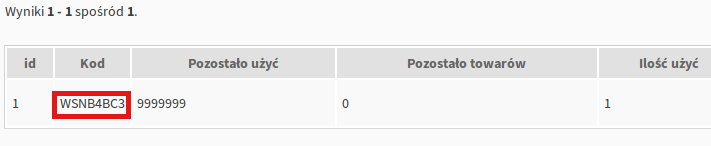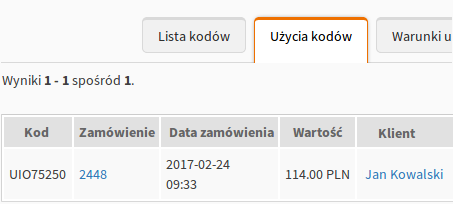Kody rabatowe w sklepie internetowym
Kody rabatowe to forma procentowej lub kwotowej obniżki kwoty zamówienia. Kody mają postać ciągu znaków, który należy wpisać przy składaniu zamówienia by aktywować promocję. Kod rabatowy można udostępnić klientom na różne sposoby np.: poprzez wysyłkę e-mailem, baner w pokazie slajdów, reklamę w zewnętrznym serwisie, czy materiały drukowane. W przypadku kwotowego kodu rabatowego, można go również sprzedawać przez stronę internetową jako bon upominkowy.
1. Generowanie kodów rabatowych
1.1 Utworzenie kodu rabatowego
W celu utworzenia bezterminowego kwotowego kodu rabatowego do jednokrotnego użycia należy przejść do działu:
Panel administracyjny → Kontrahenci → Kody rabatoweNastępnie należy kliknąć w przycisk Dodaj nową serię kodów rabatowych. Wyświetli się wówczas formularz widoczny na poniższym zrzucie ekranu:
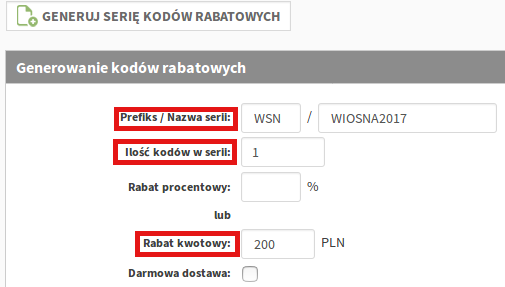
Kod rabatowy może być procentowy lub kwotowy. Nie można utworzyć kodu na oba rodzaje zniżek jednocześnie, bo przy próbie wygenerowania takiej serii wyświetli się błąd.
Pola zaznaczone na zrzucie ekranu oznaczają:
|
Nazwa pola |
Znaczenie |
|
Prefiks/Nazwa serii |
Prefiks to symbol poprzedzający wygenerowane kody. Używanie różnych prefiksów pozwala na łatwiejsze rozróżnienie, z której serii pochodzą dane kody w przypadku podobnych nazw. |
|
Ilość kodów w serii |
Liczba kodów wygenerowanych w danej serii. |
|
Rabat kwotowy |
Jest to kwota o jaką zostanie obniżona wartość zamówionych produktów. Ten rodzaj rabatu, nie jest ograniczony przez cenę minimalną, ale można ustalić minimalną kwotę dla rabatu w ustawieniach ogólnych sklepu. Niewykorzystana część kodu przepada. |
Po kliknięciu w przycisk Generuj serię kodów rabatowych wyświetli się komunikat:
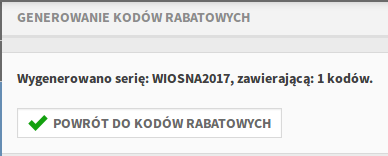
Po powrocie na listę, widać wygenerowaną przed chwilą serię kodów. Po kliknięciu w:
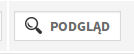
następuje przejście do podglądu serii kodów rabatowych. W zakładce Lista kodów znajduje się lista poszczególnych kodów rabatowych w serii (w tym wypadku jeden). Mogą być one wykorzystane przez klienta lub sprzedawcę:
1.2 Dodatkowe opcje dla kodów rabatowych
Mogą posłużyć do skonfigurowania innych cech kodu rabatowego w zależności od celu w jakim ma być on wykorzystany:
2. Wykorzystanie kodów rabatowych w sklepie
2.1 Użycie kodu rabatowego
Należy się upewnić, że opcja umożliwiająca klientowi użycie kodu rabatowego jest aktywna. Po przejściu do działu:
Panel administracyjny → Konfiguracja → ZamówieniaW sekcji Dostępność rabatów należy zaznaczyć opcję Włącz kody rabatowe w koszyku:
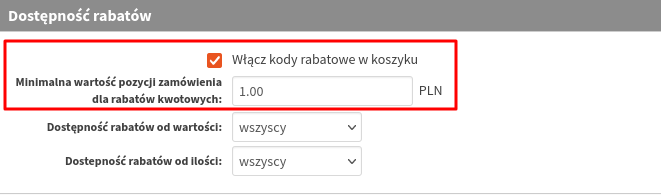
W tym miejscu można także określić minimalna kwotę pozycji zamówienia, dla kwotowych kodów rabatowych.
W części klienckiej, w koszyku pojawi się wtedy pole do wpisania kodu rabatowego:
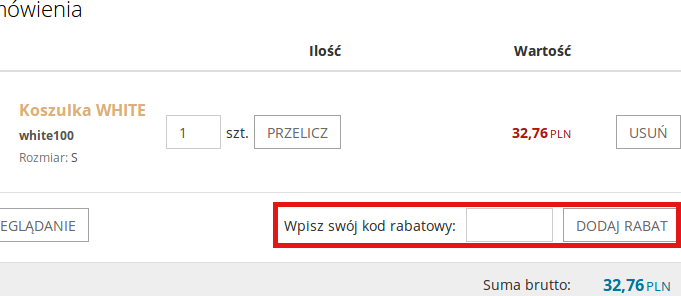
Po wpisaniu kodu należy kliknąć w przycisk Dodaj rabat. Wyświetli się wtedy wpisany kod oraz przycisk do jego ewentualnego usunięcia, gdyby kupujący zrezygnował z jego użycia.
Kod rabatowy może wprowadzić również administrator w edycji zamówienia w panelu administracyjnym. Możliwość ta jest dostępna niezależnie od tego czy kody rabatowe w koszyku są włączone:
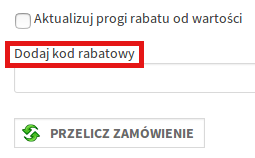
Po wpisaniu kodu należy kliknąć w Przelicz zamówienie. Wyświetli się standardowy komunikat ostrzegawczy przy przeliczaniu zamówienia, który należy potwierdzić. Także w tym przypadku istnieje możliwość usunięcia kodu rabatowego.
W sklepie BestSeller różne formy promocji łączą się ze sobą i może nastąpić ich skumulowanie.Zamówienie zostanie od razu rozliczone w sytuacji, gdy rabat kwotowy pozwala na opłacenie go w całości i nie ma dodatkowych kosztów przesyłki lub płatności.
2.2 Wyłączanie i edycja kodów rabatowych
System BestSeller pozwala na wprowadzanie ograniczonych zmian w wygenerowanych seriach kodów rabatowych lub wyłączenie ich dla wybranych grup kontrahentów.
a. Dezaktywacja – jest to wyłączenie serii kodów rabatowych. W sytuacji, gdy chcemy z różnych przyczyn zakończyć wcześniej działanie całej serii kodów, należy kliknąć na liście przycisk Dezaktywacja. Powoduje to natychmiastowe zużycie niewykorzystanych kodów w serii. Dezaktywowane serie są oznaczone na liście jako unieważnione.
b. Unieważnienie – jest to wyłączenie konkretnego kodu rabatowego. Z edycji serii kodów rabatowych należy wówczas przejść do edycji konkretnego kodu i wybrać opcję „tak” na liście rozwijalnej Unieważniony. Unieważnienie kodu powoduje jego natychmiastowe zużycie.
Dezaktywacja i unieważnienie są działaniami nieodwracalnymi.
c. Zmiana okresu ważności kodów rabatowych – można jej dokonać tylko dla kodów danej serii, które nie zostały zużyte. W tym celu należy przejść do podglądu danej serii kodów (nawet jeżeli jest ona przeterminowana). Następnie w zakładce Warunki użycia, w sekcji Ograniczenia ogólne serii należy zmienić dane w polach Okres ważności kodów.
d. Wyłączenie grupie kontrahentów możliwości korzystania z kodów rabatowych następuje po zaznaczeniu opcji Wyłącz kody rabatowe w edycji danej grupy.
2.3 Informacje o wykorzystaniu kodów rabatowych
Na liście serii kodów rabatowych prezentowane są wszystkie serie kodów rabatowych wygenerowane w sklepie. Znajduje się ona w dziale:
Panel administracyjny → Kontrahenci → Kody rabatoweZawiera ona informacje ogólne o stopniu wykorzystania wszystkich kodów w serii. Znaczenie większości kolumn zostało opisane w punktach 1.1 i 1.2. Z pozostałych informacji ważne są dwie nowe kolumny:
|
Kolumna |
Znaczenie |
|
Procent użyć (pozostało) |
Określa jaki procent użyć kodów z danej serii został wykorzystany. Liczba w nawiasie oznacza ile pojedynczych użyć kodów pozostało jeszcze do wykorzystania. |
|
Kolumna z opcją dezaktywacji lub statusami |
Przycisk Dezaktywacja jest wyświetlany, gdy w serii znajdują się aktywne kody. Statusy o charakterze informacyjnym są wyświetlane jeżeli seria kodów jest już nieaktywna: - unieważniona: cała seria została dezaktywowana przez administratora. - zużyta: kody zostały wykorzystane przez klientów lub ręcznie, pojedynczo unieważnione przez administratora w ich edycji. - przeterminowana : upłynął okres ważności kodów. |
Informacje dotyczące konkretnych kodów znajdują się w podglądzie serii w zakładkach Lista kodów oraz Użycia kodów. W pierwszej z nich widoczne informacje o stopniu zużycia poszczególnych kodów, w drugiej o zamówieniach, w których były wykorzystane. Administrator ma także możliwość przejścia do konkretnego kontrahenta lub zamówienia, gdzie kod był użyty:
2.4 Eksport kodu do pliku CSV
Kody rabatowe z danej serii można wyeksportować do pliku CSV. Opcja ta jest przydatna, kiedy np. trzeba przekazać serię jednorazowych kodów firmie drukującej ulotki lub zorganizować wysyłkę kodów do wybranych klientów.
W celu wygenerowania pliku CSV, należy przejść do podglądu serii kodu rabatowego i w zakładce Lista kodów kliknąć w Zapisz kody do pliku CSV.
Wygeneruje się wówczas plik jednokolumnowy CSV w kodowaniu Win-1250, np.: